IDrive áttekintés: Jó ez a biztonsági mentési szolgáltatás 2022-ben?

IDrive
Összegzés
Annak érdekében, hogy értékes adatait ne érhesse veszély, legalább egy biztonsági másolatot kell készítenie egy másik helyen. Az online biztonsági mentési szolgáltatások a legegyszerűbb módja ennek elérésére, és IDrive a legjobb megoldás a legtöbb olyan ember számára, akinek több Mac-ről, PC-ről és mobileszközről kell biztonsági másolatot készítenie. Azt ajánlom. A szolgáltatás automatikus és folyamatos, így a biztonsági mentések nem merülnek feledésbe.
De nem mindenkinek ez a legjobb megoldás. Ha csak egy számítógépről kell biztonsági másolatot készítenie, Backblaze olcsóbb és könnyebben használható lesz, és ha a biztonság az Ön abszolút prioritása, akkor jobban fog szolgálni SpiderOak.
Amit szeretek: Olcsó tervek. Több számítógépes biztonsági mentés. Mobileszköz biztonsági mentése. Dropbox-szerű szinkronizálás.
Ami nem tetszik: Magas túllépési díjak.
Mit csinál az IDrive?
Az IDrive egy felhő biztonsági mentési szolgáltatás amely lehetővé teszi az összes számítógép és eszköz biztonsági mentését, és a csomagok 10 GB, 5 TB és 10 TB tárhelyet kínálnak.
Biztonságos az iDrive?
Igen, biztonságos a használata. Futtattam és telepítettem az iDrive-ot az iMac-emre. A Bitdefender használatával végzett vizsgálat nem talált vírusokat vagy rosszindulatú kódot.
Mivel adatai erősen titkosítottak, a kíváncsiskodó szemek elől is biztonságban vannak. Nem szeretné, hogy bárki is hozzáférjen, amikor feltöltik vagy az IDrive szerverein tárolják.
Ha még nagyobb biztonságot szeretne, létrehozhat az IDrive által „privát titkosítási kulcsot” is, így még az IDrive munkatársai sem férhetnek hozzá az Ön adataihoz. Technikailag ez valójában nem egy privát kulcs. Az IDrive valójában egy jelszót használ titkosítási kulcs helyett, ami nem annyira biztonságos.
Az IDrive mostantól kétlépcsős hitelesítést kínál extra biztonságként a fiókjába való bejelentkezéskor. Gondos lépéseket tesznek annak érdekében, hogy az adatok biztonságban legyenek, ha a szervereikre kerülve nem hibáznak. Több adatközpontot használnak az Egyesült Államokban, amelyeket úgy építettek, hogy ellenálljanak a természeti katasztrófáknak és védelmet nyújtsanak a jogsértők ellen. Az adattároló eszközeik pedig több szintű redundanciával rendelkeznek a fájlok védelme érdekében.
Ingyenes az IDrive?
Igen és nem. Az IDrive egy Basic verziót kínál, amely ingyenesen használható, 10 GB-os korlátozással. Ha a fájlok ennél nagyobbak, akkor fizetnie kell a prémium verziókért, amelyek az IDrive Minitől (3.71 GB-ért 100 USD első évben), az IDrive Personaltól (59.62 USD első évben 5 TB-ért) stb.
Hogyan lehet eltávolítani az IDrive-t?
Az IDrive eltávolításához A windows, Látogasson el a Start > Programok > iDrive for Windows > Az IDrive eltávolítása. Mac gépen ez bonyolultabb – nyissa meg az Alkalmazások mappát a Finderben, kattintson jobb gombbal az IDrive-ra, és válassza a „Csomag tartalmának megjelenítése” lehetőséget. A Tartalom/MacOS alatt találja az iDriveUninstaller ikont.
Fiókja végleges törléséhez és adatainak az IDrive szervereiről való törléséhez jelentkezzen be a webhelyre, és lépjen az idrive.com/idrive/home/account oldalra. Az oldal alján talál egy linket a fiók megszüntetésére.
Tartalomjegyzék
Miért bízzon rám ebben az IDrive-értékelésben?
A nevem Adrian Try, és a 80-as évek óta készítek biztonsági másolatot a számítógépekről. Az első munkám Ausztrália egyik legnagyobb bankjának adatközpontjában volt. Akkoriban úgy csináltunk, hogy négy nagy bőröndöt megtöltöttünk szalaggal, lecipeltük a következő ághoz, és bezártuk a széfbe. Messzire jutottak a dolgok!
Nem mindig voltam szorgalmas a saját külső biztonsági mentéseim megőrzésében, és a leckét a kemény úton tanultam meg – kétszer! A 90-es évek elején a számítógépemet ellopták otthonunkból. Mivel a biztonsági másolatomat (egy halom hajlékonylemezt) közvetlenül a számítógép mellett hagytam az asztalomon, a tolvaj azokat is elvitte. mindent elvesztettem.
Aztán úgy tíz évvel ezelőtt a fiam felvette az enyémet biztonsági mentési meghajtó azt gondolva, hogy ez csak egy tartalék, megformázta, és feltöltötte a saját adataival. Néhány régebbi fájlom esetében ez volt az egyetlen biztonsági másolatom, és elvesztettem őket.
Szóval tanulj a hibáimból. Rendszeresen készítsen biztonsági másolatot számítógépéről, és tartson egy példányt egy másik helyen, ahol biztonságban van a természeti katasztrófáktól…, valamint gyermekeitől és munkatársaitól.
Az IDrive áttekintése: mi lesz ebből?
Az IDrive az online biztonsági mentésről szól, és a következő szakaszokban felsorolom szolgáltatásait. Minden alfejezetben megvizsgálom, mit kínál az alkalmazás, majd megosztom személyes véleményemet.
1. Testreszabható beállítás
Az IDrive telepítése és a kezdeti beállítások elvégzése nem nehéz, és több választási lehetőséget kínál, mint más online biztonsági mentési alkalmazások –Backblaze különösen. Ez nem feltétlenül rossz dolog, különösen akkor, ha ügyes az alkalmazásai konfigurálásával.
Miután telepítette a programot, és bejelentkezett (ha új fiók létrehozása után), megjelenik a fájlok és mappák listája, amelyekről biztonsági másolat készül. Kezdetben ez a lista üres.
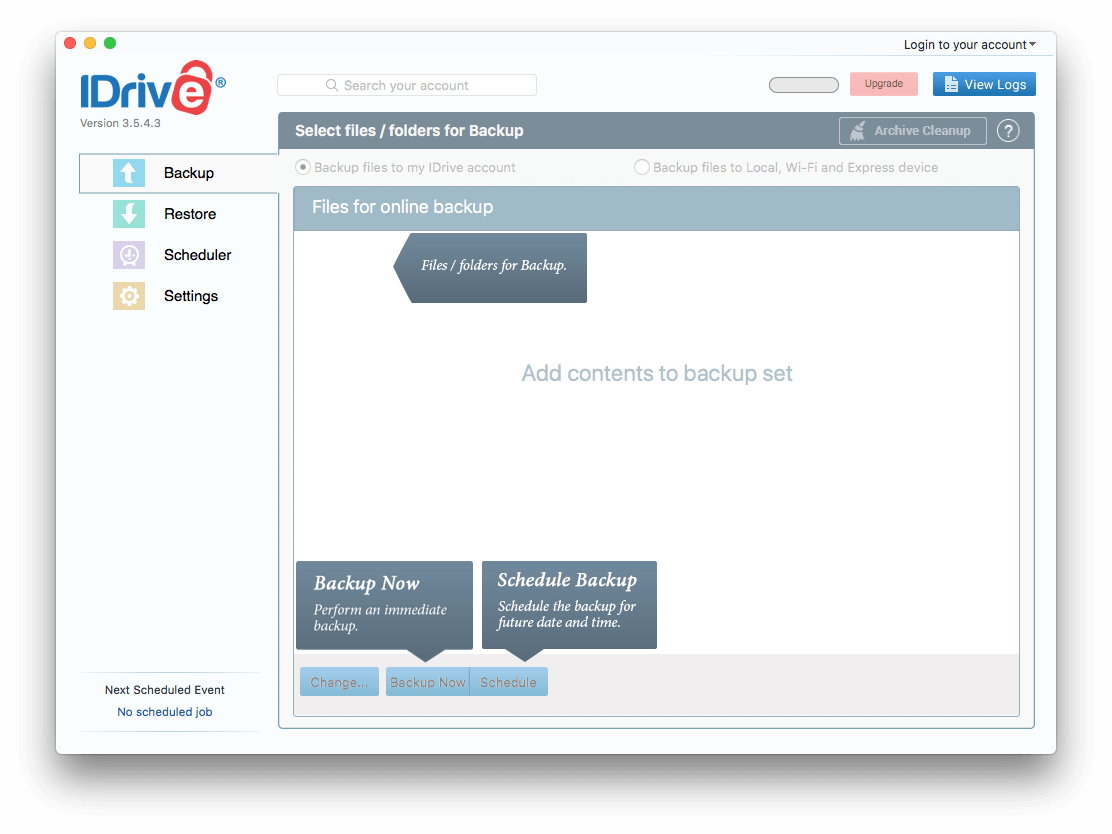
De nem marad üresen. Az alkalmazás automatikusan kitölti az alapértelmezett mappákkal, és nem sokkal később elkezdi feltölteni azokat. Itt légy óvatos!
Korlátozottan mennyit tárolhatsz. Bár az 5 TB-os csomag a legtöbb ember számára elegendő, néhányan felfedezték, hogy az automatikusan kiválasztott fájlok meghaladják a korlátot. Gyakran nem veszik észre, amíg a vártnál jóval nagyobb számlát kapnak. Ne tartozzon ezek közé az emberek közé!
Az IDrive-nak jobbnak kell lennie itt. Nem igazságos automatikusan több adatot kiválasztani, mint amennyit a felhasználói előfizetési csomag megenged, automatikusan, figyelmeztetés nélkül feltölteni, majd felárat fizetni. És ezek a többletköltségek túlzónak tűnnek. Az én esetemben csak ingyenes Basic fiókra regisztráltam, ezért különösen óvatos voltam.
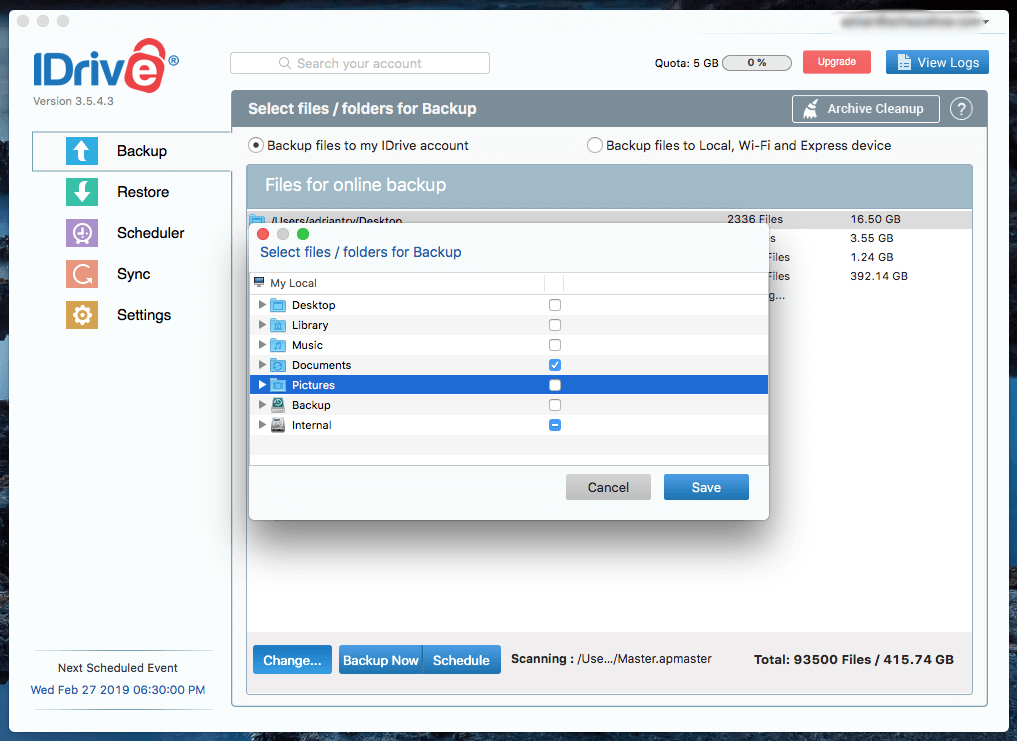
Úgy döntöttem, hogy csak a Dokumentumok mappámról készítek biztonsági másolatot, és 5 GB alatti volt. A kezdeti biztonsági mentés a tervek szerint 12 perc múlva indult volna. Nem akartam várni, rákattintottam a Backup Now gombot.

A kezdeti biztonsági mentés lassú. Az internet sebességétől függően napokig vagy hetekig tarthat. Rossz esetben hónapokig vagy évekig is eltarthat. Tehát ha nagy mennyiségű adata van, vagy különösen lassú a kapcsolata, akkor érdemes lehet biztonsági másolatot készítenie. Ehhez készítsen biztonsági másolatot egy külső meghajtóra, és küldje el e-mailben. Ez az IDrive Express biztonsági mentési szolgáltatás évente egyszer ingyenes. Több hónapos feltöltést spórolhat meg magának!
A tartalékom elég kicsi volt, így még aznap délután befejeztem. Jó néhány beállítás elérhető. Érdemes ellenőrizni és módosítani őket, hogy befejezze a kezdeti konfigurációt.
Személyes véleményem: A telepítés bonyolultabb folyamat, mint néhány más online biztonsági mentési program, és számos beállítási lehetőség közül választhat, hogy úgy működjön, ahogy szeretné. A támogatott fájlok azonban automatikusan kiválasztásra kerülnek, még akkor is, ha több helyet foglalnak el, mint amennyit a terv lehetővé tesz. Ezt feltétlenül ellenőrizze, hogy ne kelljen túllépésért fizetnie.
2. Készítsen biztonsági másolatot számítógépeiről a felhőbe
Sok biztonsági mentési terv emberi hiba miatt meghiúsul. Jó szándékaink vannak, elfoglaljuk magunkat, és csak felejtsük el. Szerencsére az IDrive lehetővé teszi a biztonsági mentések ütemezését, hogy azok automatikusan megtörténjenek.
Alapértelmezés szerint minden nap 6:30-ra vannak beállítva, ezért győződjön meg arról, hogy a számítógépe ekkor be van kapcsolva, vagy ütemezze át a biztonsági mentést arra az időpontra, amikor az be lesz kapcsolva. Beállíthatja az IDrive-t úgy, hogy a biztonsági mentés befejezése után kikapcsolja a számítógépet.
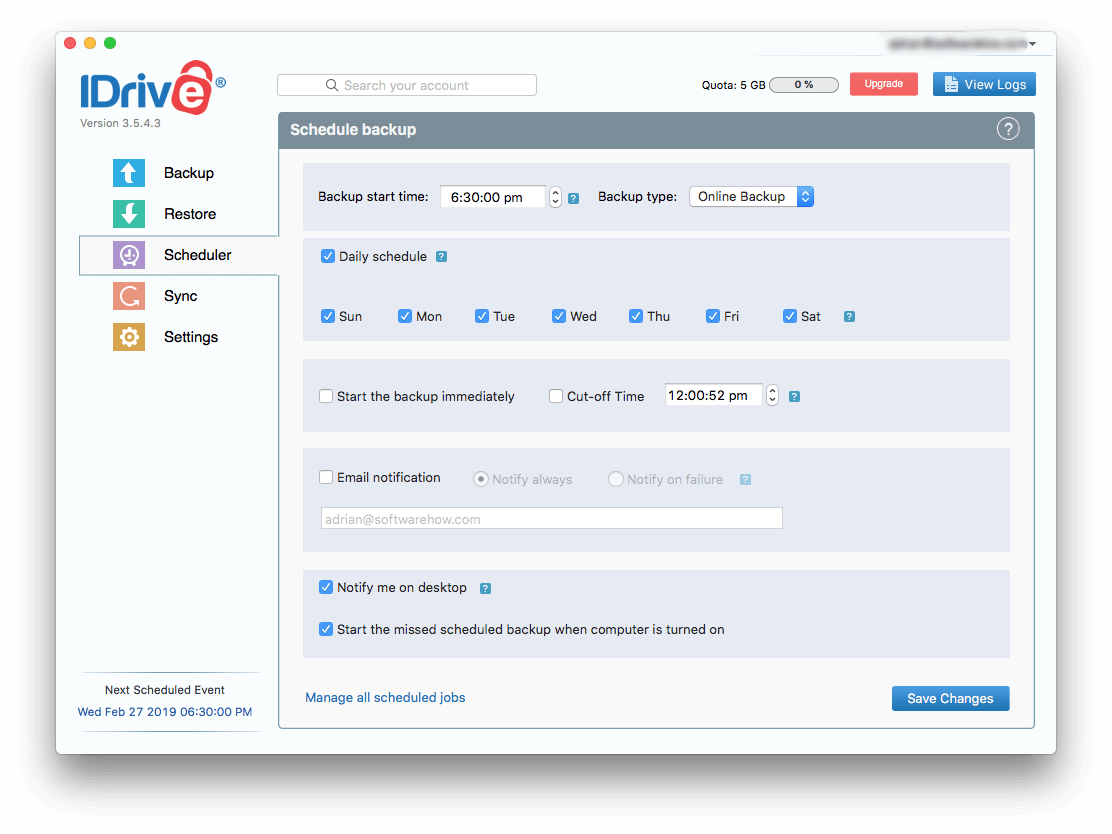
Mivel az interneten keresztül készít biztonsági másolatot, a dolgok rosszul sülhetnek el, és néha a biztonsági mentések meghiúsulnak. Nem engedheti meg magának, hogy ez rendszeresen megtörténjen, ezért azt javaslom, hogy jelölje be az e-mailes értesítést a sikertelenségről. A Beállításokban részletesebben szabályozhatja a hibaértesítéseket.
Az iDrive folyamatos biztonsági mentést is kínál, ahol figyeli a módosított dokumentumokat, és 15 percen belül biztonsági másolatot készít róluk. Ez azt jelenti, hogy nem veszíti el a módosításokat, ha valami hiba történik a következő biztonsági mentés előtt. A funkció alapértelmezés szerint be van kapcsolva, és a napi biztonsági mentések kiegészítése, nem helyettesíti azt. Egyes tervek nem tartalmazzák a külső és hálózati meghajtókon található fájlokat, illetve az 500 MB-nál nagyobb fájlokat.

Végül az IDrive megőrzi az összes fájl 30 korábbi verzióját, és véglegesen megőrzi azokat. Ez jelentős előrelépés a Backblaze azon gyakorlatához képest, amely szerint csak 30 napig őrzi meg őket, de a többletadatok beleszámítanak a tárhelykvótába. A Backblaze-hez hasonlóan a törölt fájlokat csak 30 napig tudja visszaállítani a kukából.
Személyes véleményem: Az iDrive ütemezett és folyamatos biztonsági mentései leegyszerűsítik a folyamatot, és gondoskodnak arról, hogy a fájlokról valóban készüljön biztonsági mentés. Értesítéseket fog kapni, ha bármi baj történik. Ezenkívül korlátlan ideig megőrzik az egyes fájlok utolsó 30 verzióját. A túllépések elkerülése érdekében időnként ellenőrizze, hogy milyen közel jár a tárhelykvótához. Az alkalmazás tetején egy hasznos grafikon jelenik meg.
3. Készítsen biztonsági másolatot mobileszközeiről a felhőbe
A mobilalkalmazások iOS (9.0 vagy újabb) és Android (4.03 és újabb) rendszerekre is elérhetők. Ezek lehetővé teszik, hogy bárhonnan hozzáférjen fájljaihoz, és biztonsági másolatot készítsen telefonjáról és táblagépéről.
Egyetlen gombnyomással biztonsági másolatot készíthet minden eszközéről, vagy külön-külön készíthet biztonsági másolatot névjegyeiről, fotóiról/videóiról és naptári eseményeiről. A biztonsági mentések a háttérben történhetnek az eszköz használata közben, de nem ütemezhetők. A fényképezőgépről készült fényképek automatikusan feltölthetők.
A mobilalkalmazások segítségével érdekes módon érheti el adatait. Megtekintheti a fényképek idővonalát idő és hely szerint rendezve, és használhatja az IDrive arcfelismerését, hogy egy helyen tekintse meg az összes fotót egy személyről.
Személyes véleményem: Az iDrive mobilalkalmazásai több funkciót kínálnak, mint a versenytársak. Lehetővé teszik az eszköz adatainak biztonsági mentését és visszaállítását, valamint érdekes módon hozzáférhet a számítógép biztonsági másolataiból származó információkhoz.
4. Készítsen helyi biztonsági másolatot számítógépeiről
Az IDrive helyi biztonsági másolatot is készíthet a számítógépről belső, külső vagy hálózati meghajtóra. Bár léteznek jobb helyi biztonsági mentési eszközök (nézze meg áttekintéseinket a Mac és Windows legjobb biztonsági mentési szoftvereiről), választhatja az iDrive használatát az összes biztonsági mentéshez.
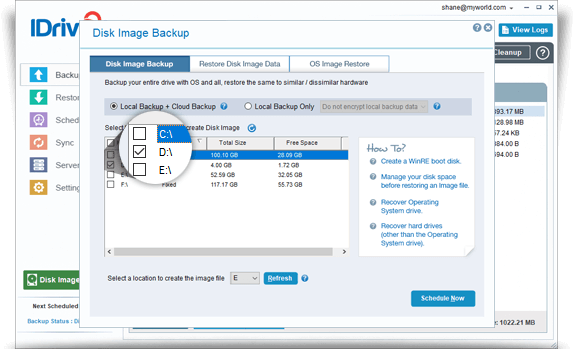
Ez a funkció akkor a leghasznosabb, ha úgy dönt, hogy a kezdeti biztonsági másolatot egy külső meghajtóra küldi el az IDrive-hoz. A Windows-felhasználók számára a szoftver lemezkép-mentést is készíthet a meghajtóról.
Személyes véleményem: Bár inkább egy külön alkalmazást használok a helyi biztonsági mentéseimhez, hasznos, hogy ez a funkció itt van. Lehetőséget ad egy kezdeti biztonsági másolat létrehozására, amelyet elküldhet az iDrive-ra, így heteket vagy hónapokat takaríthat meg a feltöltéstől. Az is hasznos, hogy a Windows-felhasználók lemezképeket hozhatnak létre.
5. Fájlok szinkronizálása a számítógépek között
A számítógépekről és eszközökről származó adatokat az IDrive szerverei tárolják, és ezek a számítógépek minden nap hozzáférnek ezekhez a szerverekhez. Tehát logikus, hogy az IDrive egy lépéssel tovább ment, és lehetővé teszi az adatok egy részének vagy egészének szinkronizálását eszközei között, beleértve a mobileszközöket is.
A szinkronizálás addig nem érhető el, amíg be nem állítja, és egyáltalán nem érhető el, ha „privát kulcsos” titkosítást használ. A szinkronizálás bekapcsolása után azonban minden összekapcsolt számítógépen létrejön egy egyedi mappa. Fájl megosztásához egyszerűen húzza a mappába.
Ez teszi az IDrive-t a Dropbox versenytársává. Fájljait bárkivel megoszthatja, ha e-mailben meghívót küld. Mivel a megosztott fájlokról már biztonsági másolat készül az IDrive szerverein, a szinkronizáláshoz nincs szükség extra tárhelykvótára.
Személyes véleményem: Nagyon hasznos Dropbox-stílusú funkciók hozzáadása az online biztonsági mentéshez. A kulcsfontosságú dokumentumok automatikusan szinkronizálhatók az összes számítógépével, és meg is oszthatja őket másokkal.
6. Állítsa vissza adatait
Az IDrive hónapokig vagy akár évekig naponta biztonsági másolatot készít adatairól. De ha nem tudja visszaszerezni a fájljait, amikor szüksége van rájuk, az időpocsékolás volt. Szerencsére az IDrive számos módot kínál az adatok visszaállítására.
Először is elvégezheti a visszaállítást az alkalmazás segítségével. Tól Visszaad lapon kiválaszthatja a szükséges fájlokat, majd kattintson a Visszaad gombot.
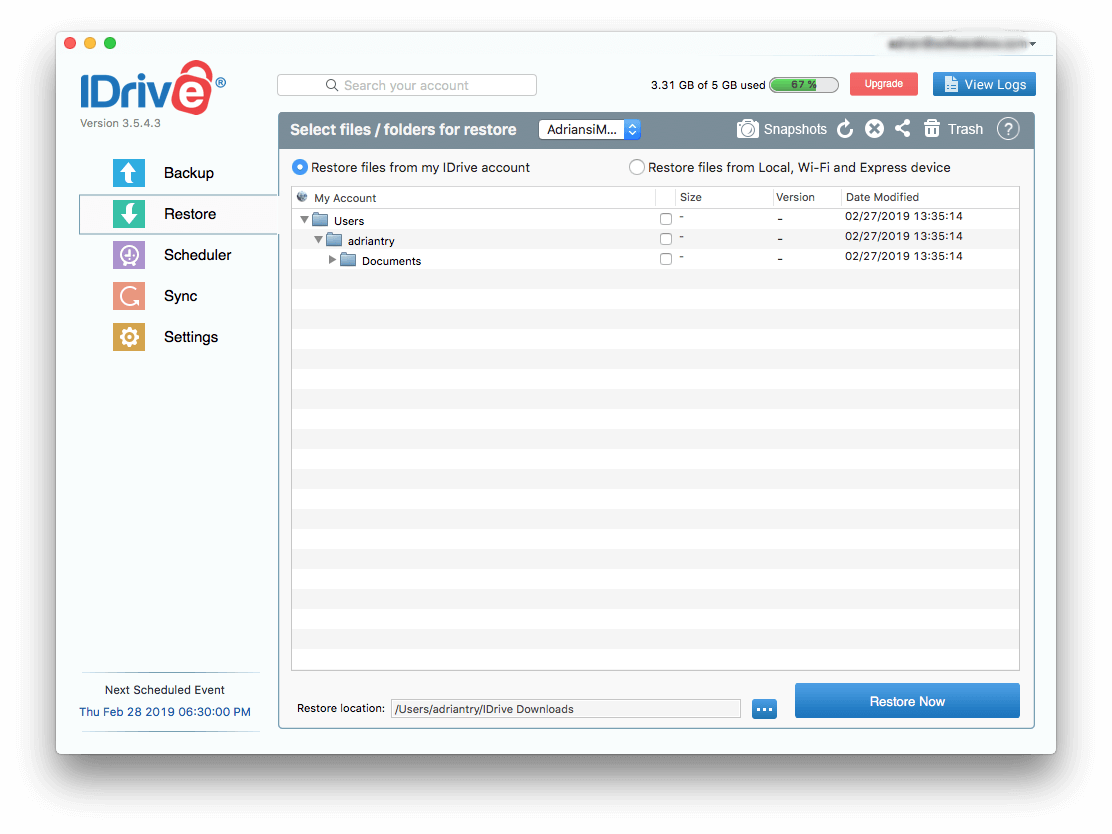
A Backblaze-zel ellentétben az iDrive visszaállítja a fájlokat az eredeti helyükre. Ez kényelmes, de felülírja azokat a fájlokat (ha vannak), amelyek már a merevlemezen vannak. Ez nem lehet probléma – vagy azért állítja vissza a fájlokat, mert eltűntek, vagy valami hiba történt velük.
A Windows verzióban megjelenik egy erre figyelmeztető üzenet. Valamilyen oknál fogva a Mac verzió nem, és azonnal megkezdi a fájlok visszaállítását.
Körülbelül fél órába telt, amíg visszaállítottam a 3.56 GB-os biztonsági másolatomat az iMac-re.

Nagyobb mértékű visszaállításhoz érdemesebb az iDrive Expresst használni, ahol a biztonsági másolatot tartalmazó ideiglenes tárolóeszközt szállítják. Ez a szolgáltatás 99.50 dollárba kerül, és tartalmazza a meghajtó ingyenes visszaszállítását az Egyesült Államokon belül. Az Egyesült Államokon kívüli felhasználóknak mindkét irányban fizetniük kell a szállításért.
Az IDrive webhelye nem ad meg időkeretet, de egyes ügyfelek arról számoltak be, hogy jelentős késések léphetnek fel, ha az iDrive Express részleg elfoglalt. Egy hónap várakozás után az egyik felhasználó azt mondta, hogy feladta és törölte a rendelést. Bár nincs tapasztalatom itt, úgy gondolom, hogy ez szokatlan, és a legtöbb esetben az időkeret nagyjából ugyanannyi lenne IDrive Express biztonsági mentés– „Csak egy hét múlva vagy még kevesebb”.
Személyes véleményem: Csak akkor kell visszaállítania az adatokat, ha valami hiba történik. Remélem, ez soha nem fog megtörténni veled, de nagy eséllyel egy nap boldog leszel, hogy van biztonsági másolatod a fájlokról. Az iDrive alkalmazás segítségével visszaállíthatja adatait az interneten keresztül, és a fájlok visszakerülnek eredeti helyükre. Vagy 99.50 dollárért az iDrive Express szolgáltatás külső merevlemezre küldi a biztonsági másolatot.
IDrive alternatívák
- Backblaze (Windows/macOS) a legjobb alternatíva ha csak egy számítógépről kell biztonsági másolatot készítenie. Korlátlan biztonsági mentést kínál egyetlen Mac vagy Windows számítógéphez havi 5 dollárért vagy évi 50 dollárért. Olvassa el teljes terjedelmében Backblaze áttekintés tovább.
- SpiderOak (Windows/macOS/Linux) a legjobb alternatíva ha a biztonság az elsődleges. Az IDrive-hoz hasonlóan 2 TB tárhelyet kínál több számítógép számára, de kétszer annyiba kerül. A SpiderOak azonban valódi végpontok közötti titkosítást kínál mind a biztonsági mentés, mind a visszaállítás során, ami azt jelenti, hogy harmadik fél soha nem férhet hozzá az Ön adataihoz.
- Carbonite (Windows/macOS) egy sor tervet kínál, amelyek korlátlan biztonsági mentést (egy számítógéphez) és korlátozott biztonsági mentést (több számítógéphez) tartalmaznak. Olvassa el részletes összehasonlításunkat IDrive vs Carbonite tovább.
- Livedrive (Windows, macOS, iOS, Android) korlátlan biztonsági mentést kínál egyetlen számítógéphez körülbelül 78 USD/év (55 GBP/hó) áron. Sajnos nem kínál ütemezett és folyamatos biztonsági mentéseket, mint az IDrive.
Okok az értékeléseim mögött
Hatékonyság: 4.5/5
Az IDrive hatékony módszer a Mac és Windows felhasználók számára, hogy több számítógépről és mobileszközről készítsenek biztonsági másolatot. A feltöltési sebesség meglehetősen gyors, és minden fájl utolsó 30 verziója megmarad. A biztonság jó, de nem olyan jó, mint a SpiderOak, és a korlátlan csomag elegendő a legtöbb felhasználó számára – bár ezt alaposan ellenőriznie kell, hogy elkerülje a túlzott költségeket.
Ár: 4 / 5
Az IDrive személyes terve a Backblaze Personal Backup versenytársa, a legolcsóbb felhőalapú biztonsági mentési megoldás, de lehetővé teszi több számítógép biztonsági mentését egyetlen helyett. De ez nem minden jó hír. Levontam egy teljes pontot az IDrive indokolatlanul magas túllépési díjaiból, amelyek havi több száz dollárba kerülhetnek. Ezen javítaniuk kell.
Könnyű használat: 4/5
Az IDrive ésszerű egyensúlyt biztosít a könnyű használat és a konfiguráció rugalmassága között. Bár nem olyan egyszerű a használata, mint a Backblaze, kínál olyan lehetőségeket és funkciókat, amelyeket nem. Nem ütköztem nehézségbe az alkalmazás használata közben.
Támogatás: 4.5/5
Az IDrive webhelye számos oktatóvideót tartalmaz, amelyek számos funkciót és minden platformot lefednek. Részletes és jól szervezett GYIK rovattal és bloggal is rendelkezik. A cég telefonos támogatást kínál reggel 6 és 6 óra között (PST), éjjel-nappali chat-támogatást, online támogatási űrlapot és e-mailes támogatást.
Következtetés
Minden számítógép ki van téve a meghibásodásoknak. Biztosan hallottál már rémtörténeteket. Egy napon megtörténhet veled, ezért cselekedj. Hozzon létre egy átfogó biztonsági mentési tervet, és győződjön meg róla, hogy a terv tartalmazza a külső biztonsági mentést.
A felhőalapú biztonsági mentési szoftver a legegyszerűbb módja a külső biztonsági mentés készítésének. A szolgáltatás kiválasztásakor döntenie kell a korlátlan tárhely és a korlátlan számú számítógép biztonsági mentése között. Nem rendelkezhet mindkettővel – vagy csak egyetlen számítógépről készít biztonsági másolatot, vagy korlátozza, mennyit tud biztonsági másolatot készíteni.
IDrive ezt javasoljuk, ha a második táborba tartozol. Ez egy jó, mindenre kiterjedő online biztonsági mentési megoldás. Javasoljuk, és a legutóbbi összefoglalónkban „a legjobb online biztonsági mentési megoldásnak több számítógéphez” nyilvánítottuk legjobb online biztonsági mentési szolgáltatások.
Miután kiválasztott egy megfizethető csomagot, biztonsági másolatot készíthet az összes Mac-ről, PC-ről és mobileszközről a felhőbe. A szoftver lehetővé teszi a helyi biztonsági mentések készítését, sőt a fájlok számítógépek közötti szinkronizálását is.
Szóval, mi a véleménye erről az IDrive áttekintésről? Hagyjon megjegyzést alább.
Legfrissebb cikkek